Windows 8.1 hadir menjadi update baru dari Windows 8 dengan banyak perbaikan baru, salah satu diantaranya ialah Tombol Start Menu yang kembali dihadirkan sebagai ciri khas operating system Microsoft sejak dulu.
Dari tombol Start Menu tersebut, sekarang pengguna sudah bisa memanfaatkannya untuk melakukan proses Shut Down (mematikan), Restart, maupun membuat mode Sleep (tidur) pada PC/Tablet, dengan cara mengklik kanan tombol Start Menu tersebut untuk memunculkan menu pilihannya.
Namun demikian proses itu tentu agak sedikit memakan waktu karena membutuhkan banyak klik. Nah untuk itu anda bisa mempercepat proses Shut Down, Restart, Sleep perangkat PC/Tablet dengan cara cepat menggunakan kombinasi tombol di Keyboard.
Cara Cepat Shut Down, Restart dan Sleep Menggunakan Keyboard
Pada tampilan Start Screen (Metro UI) maupun Desktop UI di PC/Tablet Windows 8.1 anda, silahkan pencet tombol keyboard dengan kombinasi dibawah ini:
- Shut Down: Tekan tombol “Windows + X” secara bersamaan, setelah itu lepas lalu tekan lagi tombol “U” dua kali.
- Restart: Tekan tombol “Windows + X” secara bersamaan, setelah itu lepas kemudian tekan lagi tombol “U” lalu “R”.
- Sleep: Tekan tombol “Windows + X” secara bersamaan, setelah itu lepas kemudian tekan lagi tombol “U” lalu “S”.
Untuk lebih jelas cara penggunaan tombol diatas, lihat gambar dibawah ini yang di demokan untuk membuat Laptop ke mode Sleep.
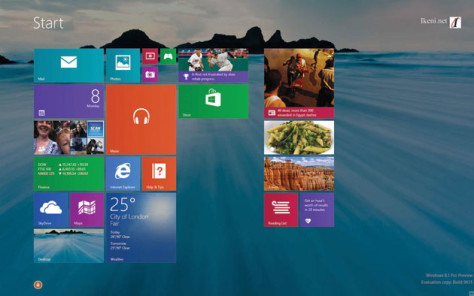
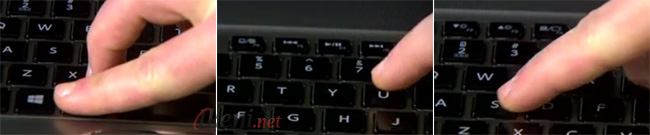
Windows 7 juga sma ga min?
thanks sangat membantu…
mas sy pakai windows 8.1 aneh banget. kok pc sering gini lw d biarin. slep sendiri. ntar setengah jam hidup sendiri layarnya. abis itu mati sendiri lalu hidup sendiri layarny. pdhl layar monitor laptop sdh d tutup. jadinya boros batreai nih. gmn ngaturnya ya?